Es este tutorial vas a repasar como podemos conceder permisos desde la terminal, voy a darles una información muy util para que volvamos a ver los tipos de permisos que existen, como identificarlos, etc
¡¡Vamos por ello!!
Paso Número 1:
Vamos a crear una carpeta llamada “proyectos2025” con el comando mkdir. Después de crearla, vamos a crear un archivo .txt para guardar la información sobre los tipos de permisos, las denominaciones en el formato OCTAL y más cosas que son relevantes al momento de conceder permisos.


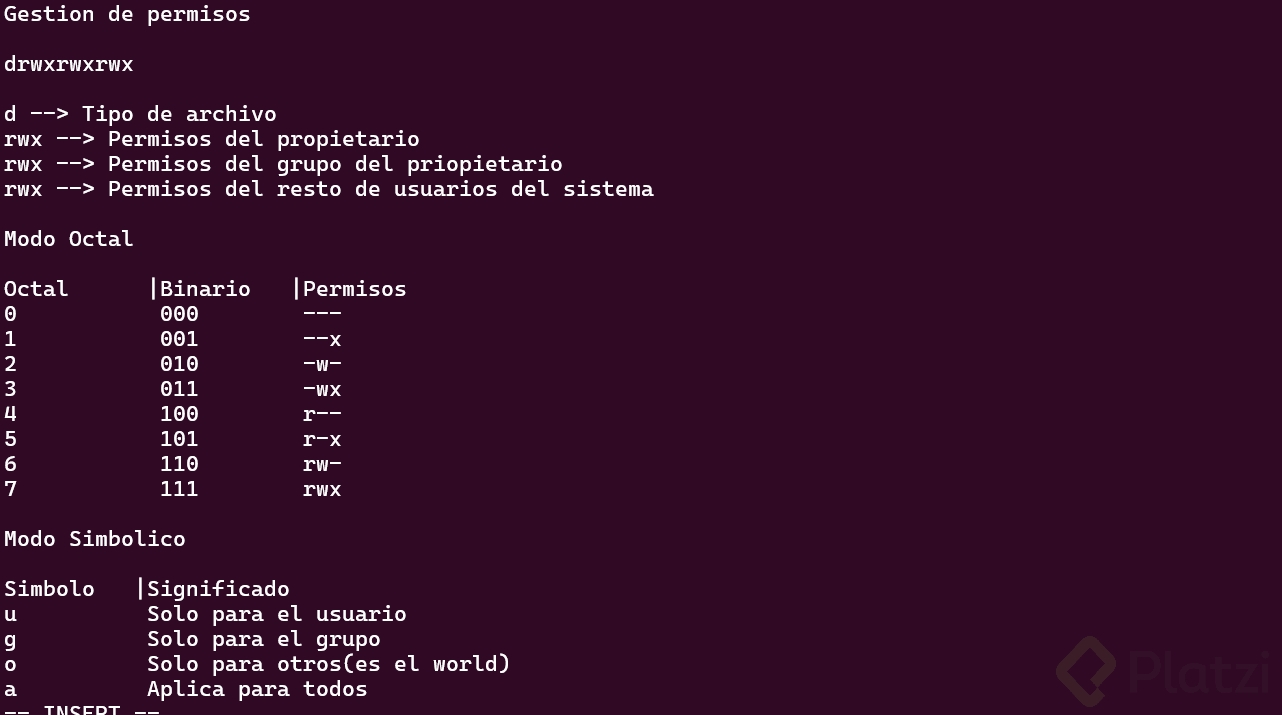

Ya con esta información, vamos a proceder con el paso número dos.
Paso Número 2:
En este paso ya debemos tener creado dos cosas importantes, primero que todo la carpeta donde queremos guardar nuestro archivo y segundo, el archivo que vamos a concederle los permisos para los diferentes tipos de usuario. En este caso, ingresé la información que se puede visualizar con el comando vim, lo puede haber hecho con cat pero preferí probar el comando vim.
Ya sabiendo eso, vamos a verificar los tipos de permisos que posee nuestro archivo .txt:

En la imagen de arriba podemos darnos cuenta que nuestro archivo “informacion.txt” tiene un read and write para el usuario, un read para el grupo y un read para los demás (world).
Paso Número 3:
En este paso vamos a cambiar los permisos para los tres tipos de usuarios que existen en nuestra terminal, denominados: Dueño, grupo y world. Este proceso es posible con el comando chmod xxx, donde x es el valor octal del binario en relación a los permisos existentes.
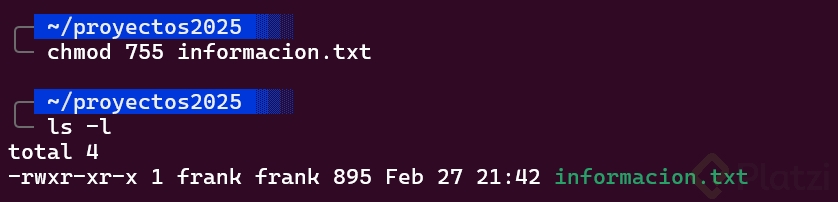
Paso Número 4:
En este paso vamos a quitar los permisos utilizando la manera simbólica que tenemos en el archivo “informacion.txt”.
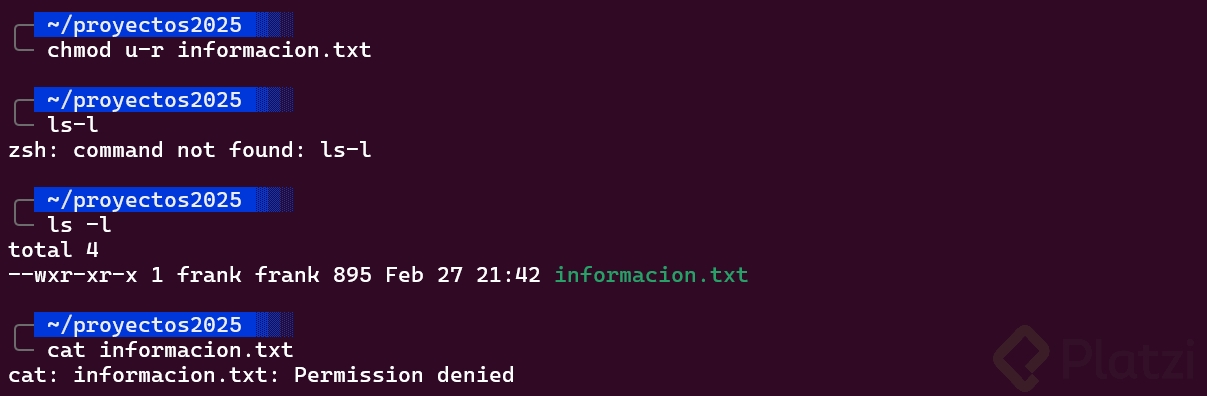
Como lo podemos ver, utilizando el mismo comando chmod podemos quitar y poner permisos. En este caso vamos a quitar la función de lectura y cuando intentamos verlo en la terminal, el mismo programa no niega el acceso al archivo.
Paso Número 5
En este paso vamos a aprender a como poner permisos a cualquier usuario del sistema con el comando chmod.
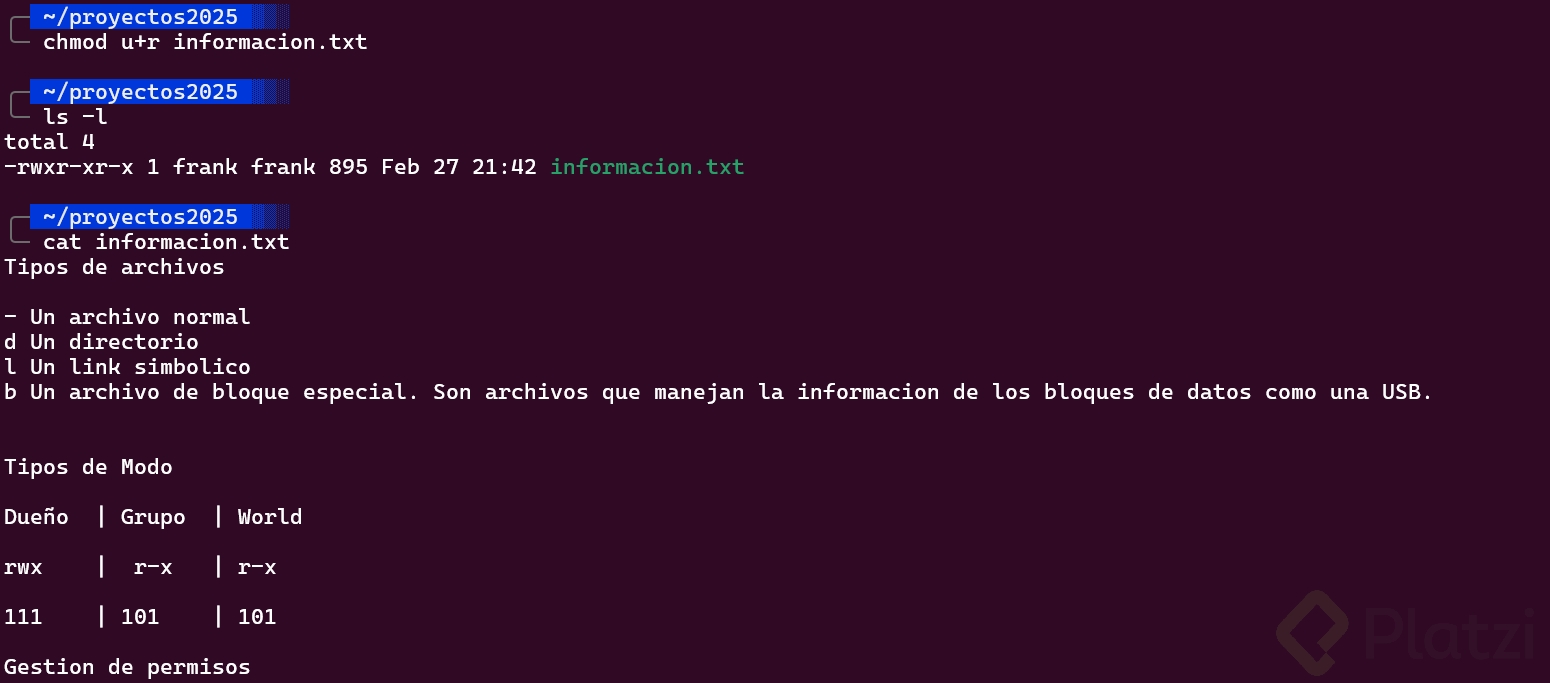
Como podemos ver, el usuario principal vuelve a tener el permiso de lectura del archivo.
Bueno chicos, eso es todo, espero les sirva mucho esta publicación y la puedan repasar una y otra vez.
Curso de Introducción a la Terminal y Línea de Comandos
COMPARTE ESTE ARTÍCULO Y MUESTRA LO QUE APRENDISTE




